Entenda as configurações da câmera do celular
Os telefones Android oferecem imensas opções de flexibilidade e personalização, especialmente com suas câmeras! Existem muitas configurações e opções para escolher, mas o que todos eles fazem? Neste guia, falaremos sobre as configurações de câmera do seu smartphone para que você possa tirar melhores fotos.
Configurações da câmera do celular
Lembre-se de que todo telefone Android é diferente, para que eles tenham recursos diferentes. No entanto, existem recursos comuns compartilhados em dispositivos Android dos quais você pode aproveitar. Alguns são exclusivos de um telefone ou marca específica, portanto, lembre -se disso enquanto procura o dispositivo certo para você!
Leia também
As configurações da câmera Android podem ser encontradas na abertura do aplicativo do sistema e tocando no ícone da engrenagem na parte superior da tela. A tela resultante mostrará muitos dos recursos que você tem à sua disposição. Vamos falar sobre alguns deles.
1. Inicialização rápida da câmera
Momentos perfeitos podem durar apenas alguns segundos, mas eles não precisam se for para sempre. Um recurso útil chamado Quick Launch permite que você prepare sua câmera para ação com um toque duplo simples do seu botão liga / desliga. Para ativar isso, acesse as configurações da câmera do Android e selecione inicialização rápida ou quick launch.
2. Como mudar a qualidade do vídeo da câmera do celular
A captura de ação por acaso se tornou mais fácil do que nunca, e os dispositivos Android oferecem controle total sobre a qualidade e o tamanho de seus vídeos. Para alterar como você grava seus vídeos,
Abra sua câmera Android
Toque no equipamento para entrar em suas configurações
Encontre tamanho de vídeo traseiro ou tamanho de vídeo frontal
Use resoluções mais altas para um vídeo de melhor qualidade às custas do espaço de armazenamento. Você também pode definir a taxa de quadros para escolher o quão suave você gostaria que seus vídeos aparecessem.
Lembre-se de que os quadros acima de 60 fps geralmente são acessíveis apenas através dos recursos de câmera lenta ou de câmera super lenta da sua câmera e não podem ser ativados para todos os vídeos.
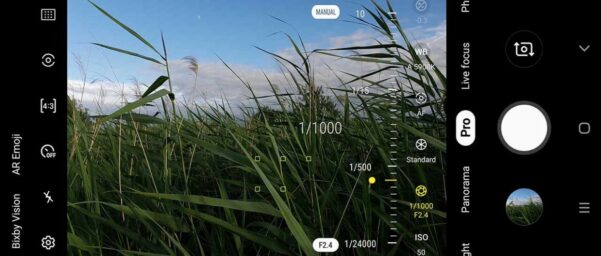
Configure seu celular corretamente para que ele possa ter os melhores resultados nas imagens. (Imagem: Pinterest)
3. Ativar digitalização de código QR
Os códigos QR são uma ótima maneira de compartilhar informações no mundo real, como enviar informações de contato e links de sites. Se você deseja digitalizar esses códigos de barras com a câmera do Android, precisará garantir que a configuração esteja ativada. Basta tocar nessa seleção da tela Configurações para ativá-la ou desativar.
4. Ative as linhas de grade da câmera Android
Esse recurso fornece um guia visual na tela para ajudá-lo a tirar fotos. Pode ajudá-lo a centrar suas fotos e seguir a regra dos terços, se você quiser tirar fotos verdadeiramente exclusivas com sua câmera Android. Você não verá as linhas nas fotos finais que você tira.
Toque em Configurações e escolha linhas de grade para ativar esse recurso.
5. Tags de localização no Andsroid
Seu telefone pode atribuir automaticamente um geotag às fotos que você tira para que você possa acompanhar onde elas foram capturadas. Isso pode ser útil quando, por exemplo, você está em uma viagem.
Nas configurações da câmera Android, toque em tags de localização para ativar e desativar esse recurso. Se estiver desligado, as fotos que você tira depois não incluirão nenhuma informação de localização.
Sua galeria também pode classificar fotos por local. Nas fotos do Google, toque na barra de pesquisa no topo. Na parte inferior da tela, você verá uma pequena lista de locais. Escolha mostrar mais para exibir uma lista de grade de todos os lugares onde suas fotos foram tiradas.
6. Ligue o HDR automático da câmera
HDR (alta faixa dinâmica), ou tom rico, é um recurso da câmera que combina várias exposições para fotos de maior qualidade. Esta ferramenta poderosa pode diferenciá-los.
Abra as configurações da sua câmera e pressione HDR. Isso deve levá-lo a uma tela que permita ativar e desativar o HDR. Como alternativa, você pode configurá-lo para aplicá-lo quando necessário ou sempre aplicar, dependendo da sua preferência.
7. Local de armazenamento das fotos e vídeos Android
Um dos benefícios de muitos telefones Android é o seu armazenamento expansível, que permite usar um cartão microSD como local de armazenamento para as fotos e vídeos da sua câmera. Você pode alterar o local de armazenamento nas configurações da sua câmera. Aqui, você tem a opção de selecionar armazenamento interno ou um cartão SD.
8. Modo profissional na câmera do celular
Isso é melhor para usuários do Android que desejam o controle total das configurações da câmera do telefone. O uso do Modo Pro permitirá que você ajuste manualmente as configurações de captura para sua câmera, como ISO, abertura, cor, foco e temperatura.
Esses são recursos mais avançados, mas uma aplicação fácil e interessante do modo Pro é a capacidade de tirar fotos de assuntos brilhantes ou do céu noturno. Por exemplo, o fechamento da abertura pode impedir que o excesso de luz entre na lente, o que permite tirar imagens mais detalhadas da lua.
9. Alterar métodos para filmar e tirar fotos
Pode ser inconveniente tirar fotos usando o botão do obturador na tela. Isso pode ser alterado com métodos adicionais de captura selecionando métodos de fotografia.
Aqui, você pode fazer uma variedade de alterações, como atribuir ações diferentes aos botões do seu telefone ao usar sua câmera. Um exemplo seria usar sua chave de volume para tirar fotos ou aumentar o zoom, além de ajustar o volume do seu telefone.
Você também pode tirar fotos usando sua voz. Isso é ótimo para fotos de grupo; Tudo que você precisa fazer é dizer “Sorria!” Outros métodos de fotografia incluem um botão flutuante do obturador que você pode mover pela tela, bem como a capacidade de usar a palma para capturar selfies.
10. Experimente o cronômetro da câmera do celular
Um cronômetro de câmera pode facilitar a obtenção de fotos de mãos gratuitas ou com um grupo de pessoas. Na maioria dos telefones, essa configuração é acessível na tela principal da câmera na parte superior. Basta tocar no ícone do timer para receber uma lista de opções.
O intervalo disponível pode variar de dois segundos a dez segundos. Depois de escolher o intervalo, tocar no botão do obturador iniciará a contagem regressiva. Quando terminar, toque no ícone do timer novamente e toque para desativar o recurso.
11. Mudando a proporção da câmera do celular
A proporção é a relação da largura da sua imagem acabada com a altura. Geralmente expresso como algo como 16:9 ou 3:2, o primeiro número é a largura e a segunda é a altura. Independentemente da unidade de medição que usamos, a proporção permanece a mesma: uma imagem com quatro polegadas de largura e três polegadas de altura tem uma proporção de 4:3, assim como uma imagem com seis quilômetros de largura e cinco quilômetros de altura.
A proporção que você usa depende de você. As opções comuns – e as que você provavelmente encontrará no seu telefone – são 16:9 e 4:3. Uma proporção de 16:9 fornece suas fotos que parecemwidescreen, enquanto uma configuração de 4:3 é um estilo de impressão mais tradicional. Se você deseja que suas fotos preencham a tela no seu telefone Android, você deve levá -las em 16:9.
Se você deseja alterar a proporção, as opções podem estar na parte superior da tela principal da câmera Android ou nas configurações. Lembre -se de que o uso de uma proporção que se encaixa em todo o espaço da tela pode não ser facilmente visível em outros dispositivos e pode precisar ser cortados.
12. Exposição da câmera Android
A exposição (ao falar fotografia) é uma medição da luz baseada na velocidade do obturador, na abertura da lente e na iluminação. O valor da exposição é a exposição expressa como um número baseado na velocidade e na abertura do obturador. Isso é independente de qualquer cenário ISO. O que isso significa é que, independentemente da combinação de número F ou velocidade do obturador que você usou para atingir um determinado EV, o resultado parecerá o mesmo, desde que esteja sob a mesma iluminação.
Em nossos smartphones, não podemos ajustar a abertura (esse é o número F que as pessoas que fazem nossos telefones gostam de nos dizer) e, na maioria dos casos, temos pouco controle sobre a velocidade do obturador. Às vezes, não temos controle sobre a iluminação. Nesses casos, podemos ajustar o EV.
Você encontrará o ajuste do EV enterrado nas configurações e provavelmente parecerá um controle deslizante. Você pode mover o controle deslizante para o lado positivo (+) ou para o lado negativo (-). Cada número representa uma “parada”; portanto, quando você ouve as pessoas usando esse termo, sabe que elas estão falando sobre uma alteração no EV de uma foto.
Mudar o EV para o positivo tornará sua foto mais brilhante. Alterar o EV para o negativo tornará sua foto mais escura. Mover muito longe em qualquer direção aumentará o ruído e poderá fazer com que sua imagem final pareça ruim, por isso é melhor fazer pequenos ajustes se você fizer alguma.
13. ISO na câmera do celular
ISO (novamente, estamos falando de câmeras aqui) é a sensibilidade da sua câmera à luz. Quanto menor o número, menos sensível o sensor é leve e, maior o número ISO, mais sensível é a luz. Nas câmeras digitais – como as de nossos telefones – isso é alterado com um ajuste do ganho de sinal de e para o sensor.
Para nossas necessidades, saiba que quanto mais luz você tiver, mais o número ISO mais baixo precisará ter luz suficiente para tirar uma foto nítida. Um número ISO mais baixo é melhor porque o aumento do ganho de sinal e a maior sensibilidade à luz significa que sua imagem terá mais ruído.
Pode ser necessário aumentar o número ISO mais alto ao disparar com pouca luz ou ao fotografar fotos de coisas que se movem muito. Mas tente manter o valor o mais baixo possível para obter imagens mais suaves com menos ruído digital.
14. Balanço de branco na câmera do celular
Nem todas as luzes são criadas iguais. A cor clara é medida em temperatura, e o que parece ser a luz solar natural dos nossos olhos é um valor em torno de 5.500k (Kelvin) a 6.500k. As temperaturas mais baixas parecerão amarelas e as temperaturas mais altas parecerão azuis.
Nossos olhos fazem um bom trabalho ao ajustar as mudanças na cor clara, mas as câmeras geralmente não. Tire uma foto sob uma lâmpada fluorescente branca e as chances é que sua foto terá uma cor azulada sobre tudo. Tire uma foto sob uma lâmpada padrão de tungstênio e as coisas parecerão amarelas.
Você pode ajustar isso nas configurações da sua câmera. Suas configurações de balanço de branco oferecerão opções diferentes para diferentes tipos de luz, e alterar o balanço de branco pode fazer um mundo de diferença.
Esses princípios devem iniciar você no caminho para tirar fotos melhores, independentemente do Android que você esteja usando.
Os fóruns da fotografia são um ótimo lugar para ter essas discussões e aprender mais dicas de pessoas que dominaram a câmera no telefone.
E claro, se precisar de mais dicas, compartilhe suas dúvidas nos comentários e iremos ajudar!
Sobre o autor
Quando André entrou na faculdade em 2004, notebooks eram ainda muito caros. Para anotar as informações, buscou opções, encontrando no Palm Zire 72 um aparelho para ajudá-lo a registrar informações das aulas. Depois, trocou por um modelo de celular com teclado, Qtek quando o 2G e o 3G ainda engatinhavam no Brasil. Usou o conhecimento adquirido na pesquisa de diferentes modelos para prestar consultoria em tecnologia a diversas empresas que se adaptavam para o mundo digital. André passou ainda por um Samsung Omnia, um Galaxy Note II, e hoje continua um entusiasta de smartphones, compartilhando neste site tudo que aprendeu.
Veja também

Tipos de câmera para celular

Como Desativar o Compartilhamento de Fotos do seu celular?

Como salvar suas fotos direto no cartão SD?

Tire fotos de forma rápida e silenciosa no Android